|
|
Luminarias... |
|
|
| ... / Menú Archivo / Bases de datos / Iluminación / Luminarias... | Ayuda iMventa Ingenieros |
Descripción
Este apartado de la base de datos contendrá modelos de Luminarias de: alumbrado normal, alumbrado de emergencia, alumbrado de uso mixto y alumbrado exterior.
Las Lámparas de estas Luminarias se encontrarán en la Base de datos de Lámparas.
Estas bases de datos se podrán utilizar por varios de programas de iMventa Ingenieros S.L.
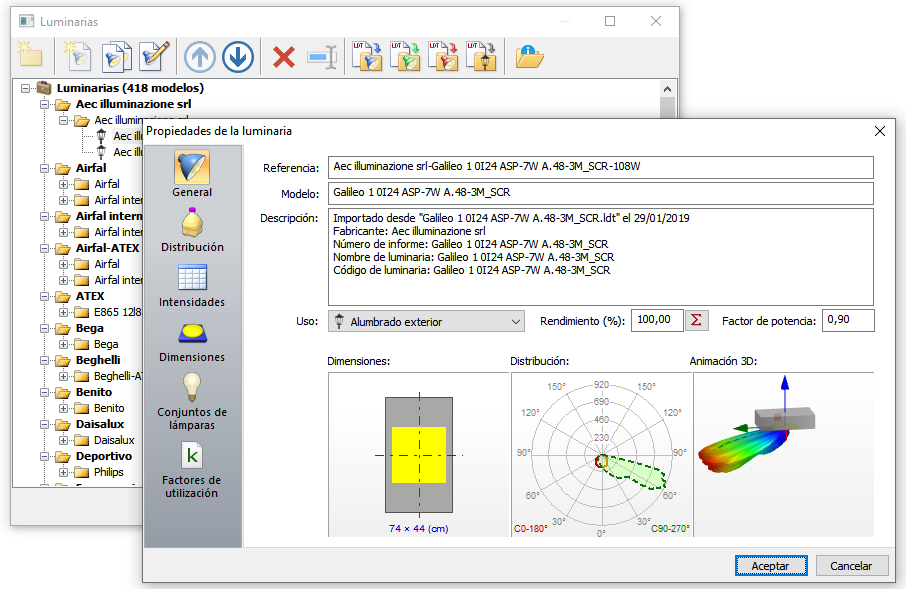
A continuación se explican las opciones y características principales de estos dos cuadros de diálogo, para una luminaria genérica:
Cuadro de diálogo Luminarias
La Base de datos de Luminarias contiene una serie de modelos de luminarias para ser seleccionadas en los bloques de Luminarias insertados.
Esta base de datos se organiza en una serie de familias, que a su vez contienen una serie de modelos, dentro de los cuales se encuentran las luminarias en sí.
Para gestionar la base de datos, dispone de las siguientes opciones en la parte superior del cuadro:

Nueva carpeta. Crea una carpeta o subcarpeta debajo del ítem seleccionado, siempre respetando la configuración del árbol.
Crear nueva luminaria. Al seleccionar una subcarpeta, se activa esta opción que permite crear una Luminaria desde cero. Se abrirá un cuadro de diálogo, Propiedades de la luminaria, para que el usuario vaya rellenando los campos. Dado la dificultad que conlleva este proceso, lo que se suele hacer es Importar el fichero LDT (que completa todos los datos necesarios) o Duplicar una luminaria existente en la base de datos y modificar sus características.
Duplicar luminaria. Duplica la Luminaria seleccionada en la misma subcarpeta en la que se encuentre. Luego puede dejarla ahí o pincharla y arrastrarla sobre otra subcarpeta para cambiarla de lugar.
Modificar luminaria. Mediante esta opción se abre el cuadro de diálogo, Propiedades de la luminaria, para poder cambiar cualquier característica. No obstante, se recomienda utilizar los parámetros de los fabricantes para hacer una adecuada simulación.
Subir. Mueva la luminaria seleccionada hacia arriba y dentro de una misma subcarpeta. Para poder cambiar la Luminaria a otra subcarpeta, pinche y arrastre la Luminaria y suéltela sobre la nueva subcarpeta.
Bajar. Mueve la luminaria seleccionada hacia abajo y dentro de una misma subcarpeta. Para poder cambiar la Luminaria a otra subcarpeta, pinche y arrastre la Luminaria y suéltela sobre la nueva subcarpeta.
Eliminar luminaria o carpeta. Elimina la luminaria o carpeta seleccionada. Al eliminar una carpeta se eliminará todo su contenido.
Cambiar el nombre. Permite cambiar el nombre del ítem seleccionado. Cuando se quiera cambiar el nombre de una Luminaria se deberá hacer modificando las propiedades de dicha Luminaria.
Importar LDT para alumbrado normal. Permite importar uno o varios ficheros LDT como luminaria para ser utilizada en el programa como alumbrado normal.
Importar LDT para alumbrado de emergencia. Permite importar uno o varios ficheros LDT como luminaria para ser utilizada en el programa como alumbrado de emergencia.
Importar LDT para alumbrado de uso mixto. Permite importar uno o varios ficheros LDT como luminaria para ser utilizada en el programa como alumbrado de uso mixto.
Importar LDT para alumbrado exterior. Permite importar uno o varios ficheros LDT como luminaria para ser utilizada en el programa como alumbrado exterior.
![]() En la actualidad hay varios formatos para los ficheros de las luminarias
diferentes al comentado LDT (por ejemplo IES). Para poder utilizar un
archivo de una luminaria con diferente extensión, se deberá buscar el
convertidor que transforme el fichero en la extensión que necesitamos (LDT).
En la actualidad hay varios formatos para los ficheros de las luminarias
diferentes al comentado LDT (por ejemplo IES). Para poder utilizar un
archivo de una luminaria con diferente extensión, se deberá buscar el
convertidor que transforme el fichero en la extensión que necesitamos (LDT).
Puede ampliar la información en este artículo del blog: Importación de datos fotométricos con ILwin, AEwin y TeKton3D®.
Acerca de... Muestra información de la ruta o camino donde se encuentran los archivos de las bases de datos de Luminarias y Lámparas, por si las necesita copiar a otro ordenador, por ejemplo.
Sin embargo la edición manual de la base de datos no es el procedimiento más frecuente a la hora de incorporar datos de luminarias a los programas. La mayoría de los fabricantes de luminarias facilitan en sus sitios web una serie de archivos con formato Eulumdat (LDT) que son importables a los programa de iMventa Ingenieros S.L.
Para incorporar a la base de datos las características de las luminarias de un fabricante, debe seguir los siguientes pasos:
- Descargue el fichero (o ficheros) Eulumdat (extensión LDT) del sitio web del fabricante (por ejemplo LAMP®) a su equipo.
- Abra la Base de Datos de Luminarias del menú Archivo y, sin necesidad de crear ninguna familia ni luminaria nueva, haga clic en el botón Importar LDT para alumbrado normal (por ejemplo) y seleccione el fichero (o ficheros) que ha descargado anteriormente:
-
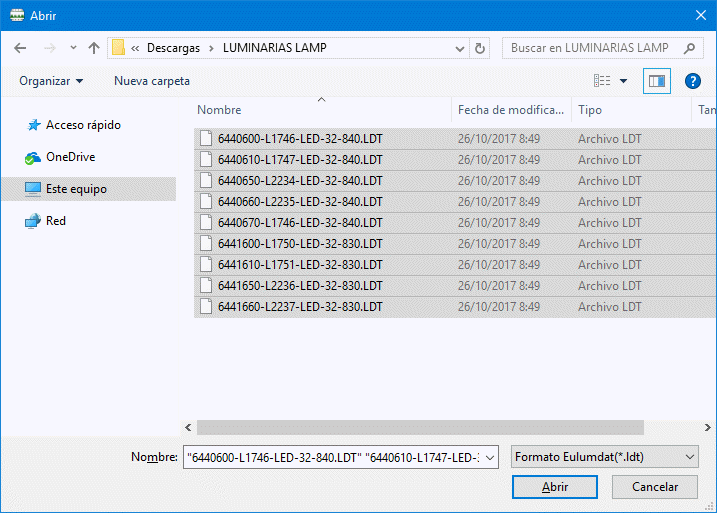
- Haga clic en Abrir, y las nuevas luminarias aparecerán organizadas en la Base de Datos:
-
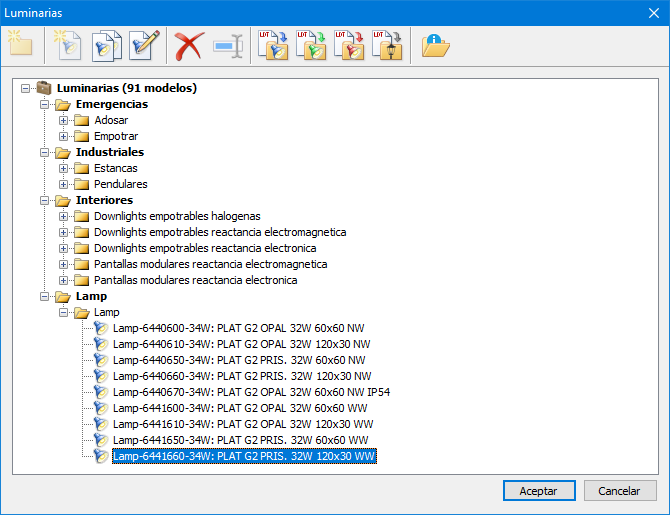
Cuadro de diálogo Propiedades de la luminaria
Este cuadro contiene todos los datos que definen una luminaria, organizados en las siguientes solapas:
- Solapa General.
- Solapa Distribución.
- Solapa Intensidades.
- Solapa Dimensiones.
- Solapa Conjuntos de lámparas.
- Solapa Factores de utilización.
Solapa General
Las características de esta pestaña se explican a continuación:
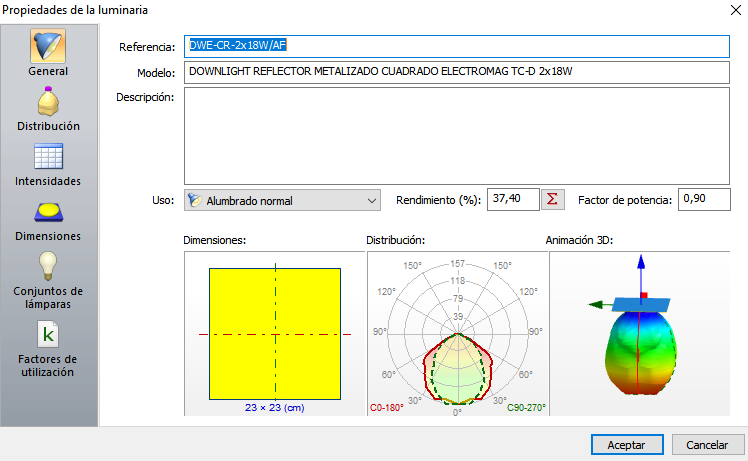
Esta solapa contiene los siguientes campos:
- Referencia. Texto breve que servirá como referencia rápida a la luminaria. Este texto tiene especial importancia porque si coincide con la Referencia de uno de los símbolos de la categoría Luminaria de la Librería de símbolos, se insertará dicho bloque en vez del que el programa coloca por defecto.
- Modelo. Texto que define el modelo de la luminaria.
- Descripción. Texto libre donde se puede describir brevemente la luminaria, añadiendo más información.
- Uso. Permite especificar el uso de la luminaria (normal, emergencia, mixto o exterior), a efectos de filtrado en el uso con distintos programas.
- Rendimiento. Es el
cociente que
relaciona la intensidad que deja pasar la luminaria y la que podría dar como
máximo una lámpara instalada en la luminaria. Este valor se emplea para el
cálculo aproximado del número de luminarias que se requieren en un
determinado recinto. Dispone de un botón
 para realizar el cálculo en base a
la distribución fotométrica.
para realizar el cálculo en base a
la distribución fotométrica. - Factor de potencia. Es la relación entre los consumos de potencia reactiva y activa de la luminaria (cos φ).
- Dimensiones. Croquis con las dimensiones de la luminaria. Si se hace clic sobre la imagen, se abrirá la pestaña Dimensiones.
- Distribución. Croquis con el diagrama de distribución fotométrica de la luminaria. Si se hace clic sobre la imagen, se abrirá la pestaña Distribución.
- Animación 3D. Animación tridimensional con la distribución luminosa de la luminaria. Si se hace clic sobre la animación, se abrirá un cuadro de diálogo con la imagen aumentada.
- El control de animación 3D es interactivo, pudiendo realizar las siguientes
acciones con el ratón:
- La rueda del ratón permite cambiar el punto de vista elevándolo o bajándolo.
- El botón central (botón de la rueda) permite parar o reanudar la animación de giro respecto al eje OZ.
- El botón derecho permite alternar entre tres estados distintos de representación el sólido fotométrico: sólido con gradiente de colores, sólido con un sólo color y alámbrico.
- En todos los casos se remarcan en rojo los planos C0° y C180° y en verde discontinuo los planos C90° y C270°.
Solapa Distribución
En este apartado se define el diagrama polar de la luminaria.
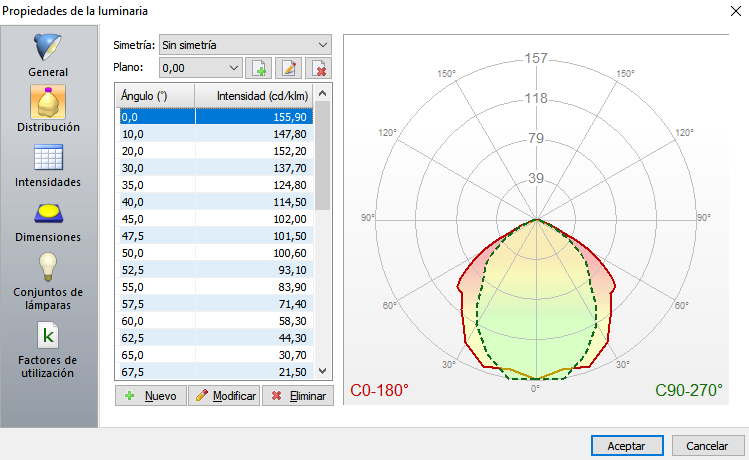
Un diagrama polar es un gráfico que define la manera de distribuirse la intensidad luminosa en el espacio; se basa en un sistema de coordenadas polar: I, C, γ.
- I es la intensidad luminosa en el espacio (cd).
- C es el ángulo que determina el plano en el que se mide la intensidad luminosa. Los planos no son completos, sino que son semiplanos definidos a partir el eje vertical Z. Es decir, para definir un plano completo, será necesario definir dos ángulos C (0º y 180º, 90º y 270º, etc.).
- γ es el ángulo que forma la intensidad, dentro del plano definido por C, con la vertical (eje z).
De esta manera, los vectores I forman una curva para cada plano C. Lógicamente un diagrama de este tipo es tridimensional (lo que se conoce como sólido fotométrico, que en ILwin puede ver en la vista 3D de los recintos, y en TK-HE3 en las Gráficas3D) sin embargo, para un sencillo manejo, se representa un diagrama polar bidimensional con las distintas curvas abatidas sobre el plano XZ. Según el sistema CIE, estas curvas abatidas serán sólo tres (se corresponden con 6 planos):
- C0-C180, en color rojo.
- C45-C225, en color naranja.
- C90-C270 , en color azul.
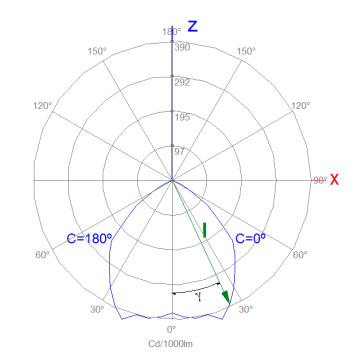
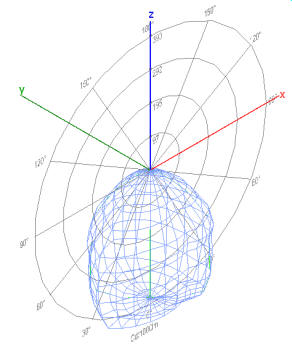
Construcción del diagrama polar y sólido fotométrico de una luminaria.
Los valores de la intensidad I dependerán del flujo aportado por el conjunto de lámparas que posea la luminaria. Sin embargo, estos diagramas pretenden mostrar la distribución pero no la intensidad, razón por la que el flujo se normaliza a un valor de 1000 lm. Es decir, en un diagrama polar la intensidad aparecerá medida en cd/Klm.
Construir un diagrama polar es una tarea bastante compleja, así que normalmente es recomendable importar el archivo Eulumdat (formato LDT) de la luminaria deseada. En caso de que el usuario desee construir un diagrama polar, debe seguir los siguientes pasos:
- Definir el tipo de Simetría de la
Luminaria:
- Sin simetría: será necesario definir planos entre C = 0º y C = 360º para que el programa pueda construir la distribución.
- Alrededor del eje Z: la simetría es total y sólo será necesario definir el plano 0º para construir el diagrama polar. En este caso el sólido fotométrico es una superficie de revolución perfecta.
- Plano C0-C180. El sólido fotométrico es simétrico respecto al plano XZ. Así, sólo habrá que definir valores de C entre 0º y 180º.
- Plano C90-C270. El sólido fotométrico es simétrico respecto al plano YZ. Así, sólo habrá que definir valores de C entre 270º (-90º) y 90º.
- Planos C0-C180 y C90-C270. El sólido es doblemente simétrico, respecto a los planos XZ e YZ. En este caso basta con dar valores de C entre 0º y 90º.
- Crear la primera curva. En primer lugar, habrá que pulsar el botón Crear un plano nuevo e introducir el ángulo C a continuación. Una vez creado el Plano (ver desplegable), en la lista habrá que añadir (con el botón Nuevo) valores para el ángulo γ, a los que se añadirá el valor de I correspondiente, pinchando una vez sobre su celda.
- Si desea gestionar los planos ya existentes, tiene a su disposición los botones: Modifica el plano seleccionado y Elimina el plano seleccionado.
- Si desea gestionar los valores para el ángulo γ y el valor de I de los planos ya existentes, tiene a su disposición los botones: Modificar y Eliminar.
- Añadir el resto de planos necesarios para confeccionar el diagrama. Los valores de γ se conservan de un plano a otro. Mientras va introduciendo los datos puede ir viendo el diagrama en el gráfico de la derecha.
Solapa Intensidades
Esta solapa o pestaña permite verificar de una sola vez todos los planos de definición de la fotometría, así como modificar los valores de intensidades (I) para cada ángulo gamma (γ). Para ello solo habrá que un clic sobre la celda correspondiente.
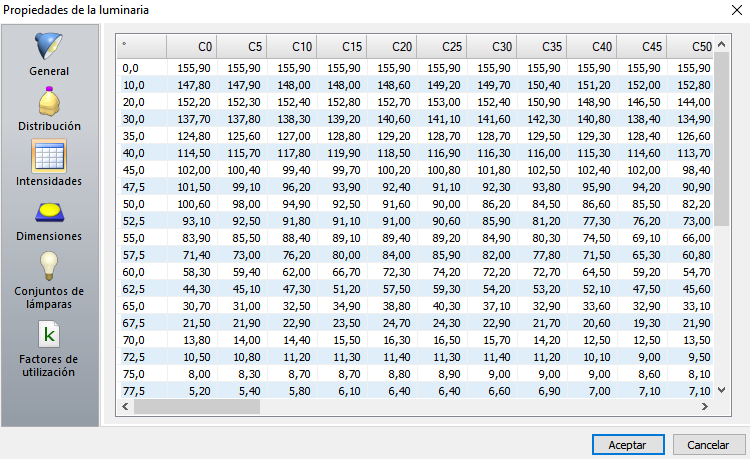
Solapa Dimensiones
En esta solapa se muestran las dimensiones de la luminaria así como las dimensiones de su área luminosa.
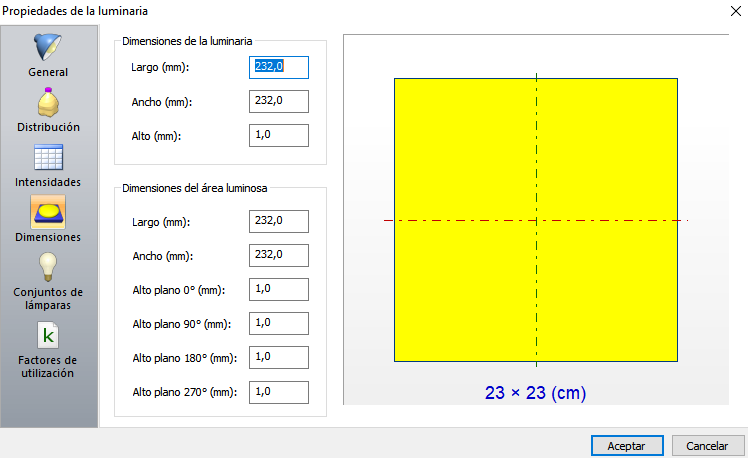
- Dimensiones de la luminaria. Son el largo (eje x de la luminaria), ancho (eje y de la luminaria), y alto. Estas dimensiones determinan el espacio total ocupado por la luminaria.
- Dimensiones del área luminosa. Son el largo, ancho y alto del área luminosa. Este área se emplea para el cálculo del UGR. Junto a estas dimensiones aparecen las alturas del área luminosa en los planos 0º, 90º, 180º y 270º. Estos datos forman parte del estándar EULUMDAT, pero no son utilizados para el cálculo.
![]() Tanto la
luminaria como el área luminosa pueden ser rectangulares o circulares.
Para
definir una luminaria o un área luminosa circular, el Ancho debe ser igual a
0 (valor nulo).
Tanto la
luminaria como el área luminosa pueden ser rectangulares o circulares.
Para
definir una luminaria o un área luminosa circular, el Ancho debe ser igual a
0 (valor nulo).
Solapa Conjuntos de lámparas
En esta pestaña se permite añadir uno o más conjuntos de lámparas instalables en la luminaria., es decir, se definen los tipos de lámparas que puede llevar asociada la luminaria (del modelo de lámpara elegida dependerá el flujo y la potencia de la luminaria).
Las Lámparas se definen en la Base de datos de Lámparas.
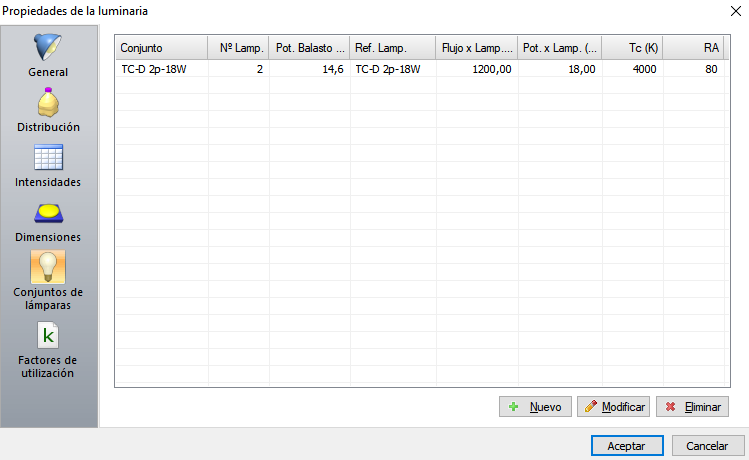
La solapa contiene una lista con las posibles lámparas que puede montar la luminaria. Haciendo clic en el botón Nuevo (o seleccionando alguna de las presentes y haciendo clic en el botón Modificar) se abre el siguiente cuadro de diálogo, donde se puede definir un nuevo conjunto de luminarias:

Conjunto. Texto que describirá el nuevo conjunto de lámparas.
Número de lámparas. Número de lámparas que componen el conjunto.
Potencia del balasto (W): es la energía perdida en el balasto. El balasto es un dispositivo que regula la corriente y contribuye al arranque de las lámparas fluorescentes y de descarga. Básicamente existen dos tipos de balasto: los electromagnéticos y los electrónicos. Especialmente en el caso de los electromagnéticos, el balasto provoca un consumo adicional de energía que reduce el rendimiento global del conjunto de lámparas; por ejemplo, un tubo fluorescente de 40 W puede tener unas pérdidas de 10 W a 15 W en el balasto. Sin embargo, con los balastos electrónicos esta pérdida es prácticamente despreciable y puede considerarse de 0 W.
El resto de opciones del cuadro dependen del modelo de lámpara elegido. Haciendo clic en el botón Seleccionar, se abre la Base de datos de Lámparas, desde donde se puede elegir el modelo deseado.
Solapa Factores de utilización
En esta solapa permite indicar el valor del Factor de utilización (o Rendimiento de la iluminación) en función al valor del Coeficiente de forma del recinto, K.

El Factor de utilización es la proporción del flujo luminoso que incide sobre la superficie a iluminar, respecto al total emitido por las lámparas empleadas, y depende de la distribución de la intensidad luminosa y rendimiento luminoso de la luminaria, de la geometría del recinto y de los grados de reflexión de techo, paredes y suelo. Este coeficiente (valores entre 0 y 1) permite al programa realizar precálculos en el asistente para conocer de forma aproximada el número de luminarias necesarias para un cierto nivel de iluminancia y realizar una distribución inicial (ver las Propiedades de los Recinto o Espacios).
El factor de utilización se da en función del Coeficiente de forma del recinto, K, que se define como:
![]()
Donde:
- a y b: dimensiones en planta del recinto o espacio.
- h: altura entre el suelo y techo del recinto o espacio.
Normalmente, los catálogos de luminarias dan el factor de utilización en función de los grados de reflexión y del factor de forma. En el programa sólo es necesario definir el factor de utilización para los grados de reflexión estándar (70% en techo, 50% en paredes y 20% en techo).
![]() El Listado Justificación HE3/Métodos de cálculo HE3 contiene
más información sobre el método de cálculo utilizado por el Asistente
y el Factor de utilización (o Rendimiento de la
iluminación).
El Listado Justificación HE3/Métodos de cálculo HE3 contiene
más información sobre el método de cálculo utilizado por el Asistente
y el Factor de utilización (o Rendimiento de la
iluminación).
Copyright © iMventa Ingenieros. Todos los derechos reservados.